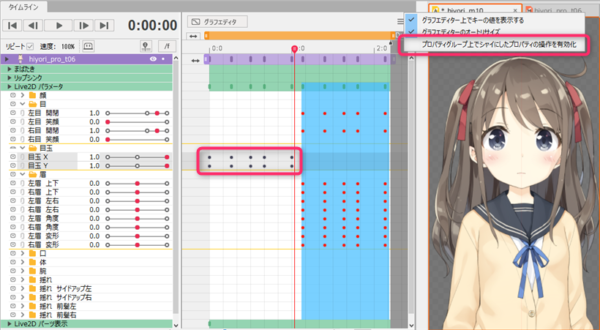シャイ機能
最終更新: 2019年9月4日
SDKでの組み込み用のアニメーションを作成する場合などに、必要のないパラメータを非表示にしておくと効率的に作業することができます。
(自律動作させる呼吸や物理演算で設定する髪揺れなど)
プロパティの非表示
プロパティを非表示にするには、[Shy(シャイ)]機能を使用します。
まず、各プロパティの左にある小さな[シャイボタン]をクリックします。
次にトラックの上にある大きな[シャイボタン]をクリックすると、指定した要素を非表示にします。
再び大きな[シャイボタン]をクリックすると元の表示に戻ります。

複数のプロパティを非表示にする場合には小さな[シャイボタン]を順に[ドラッグ]することで効率よく非表示にすることができます。
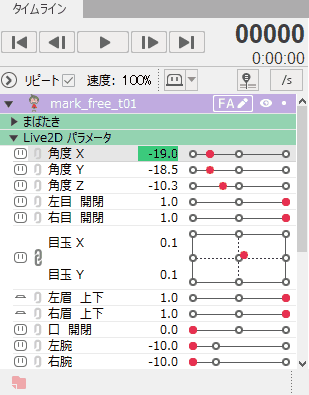
プロパティをフォルダで分けている場合、フォルダごとにシャイを適用することができます。
プロパティ単体を非表示にする場合と同様に、フォルダ名の左にある小さな[シャイボタン]をクリックします。
トラックの上にある大きな[シャイボタン]をクリックすると、指定した要素を非表示にします。
再び大きな[シャイボタン]をクリックすると元の表示に戻ります。
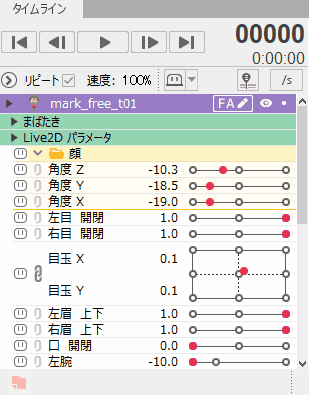
また、すべてのプロパティに対して同時にシャイを適用することができます。
大きなシャイボタン右のプルダウンメニューより[全部シャイ]をクリックするとすべてのプロパティで小さな[シャイボタン]をクリックした状態になります。
この状態で大きな[シャイボタン]をクリックするとすべてのプロパティにシャイが適用されます。
解除する場合には[全部解除]をクリックします。
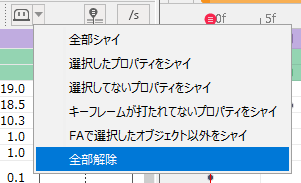
以下の動画では角度Zのみを表示するため、すべてのプロパティに対して一旦シャイを適用しています。
たくさんのプロパティの中で一部のみを表示したい場合など、様々な場面で活用できます。
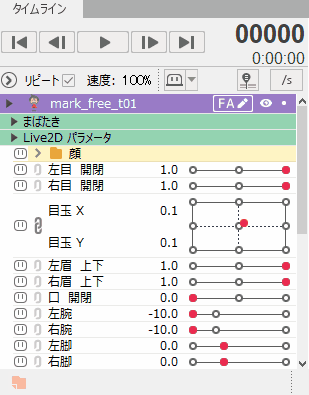
Tips
先に体の動きを作りたい時は表情のパラメータを非表示にする、動かす必要のないパーツのパラメータを非表示にするなど、様々な使い方ができます。
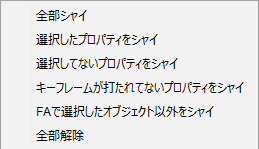
選択したプロパティをシャイ:
選択したプロパティのみをシャイにすることができます。
選択してないプロパティをシャイ:
選択していないプロパティのみシャイにします。
キーフレームが打たれていない余分なプロパティをシャイ:
キーフレームが打たれていない余分なプロパティをシャイにすることができます。
FAで選択したオブジェクト以外をシャイ:
フォームアニメーションで選択しているオブジェクト以外を全てシャイにすることができます。
シャイで非表示にしたプロパティに対するキーフレームの操作を有効化
シャイを適用しているパラメータのキーフレームは選択されません。
そのため、シャイを適用しているパラメータをまたいでキーフレームの複数選択および編集を行った場合、
非表示部分のキーフレームは編集の影響を受けません。
ただ、パラメータフォルダや、トラック部分を選択した状態でキーフレームをまとめて移動した場合
シャイを適用しているパラメータのキーフレームも同時に移動しますが、タイムライン右上のメニュー内にある
「シャイで非表示にしたプロパティに対するキーフレームの操作を有効化」にチェックを外すことで、選択された
キーフレームの動きを制御することができます。
チェックが入っている(デフォルト):
以下の画像では「目玉」をシャイにして、緑色のプロパティグループを選択後、全体のキーフレームを右に移動させています。
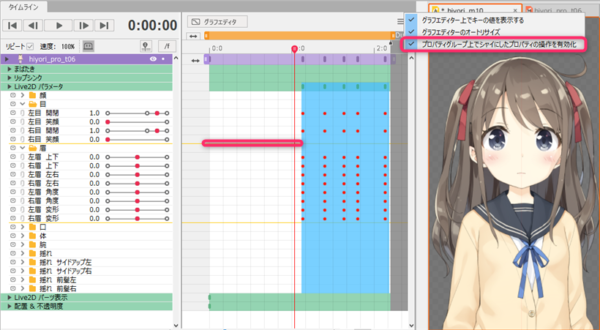
その後、シャイを解除して「目玉」のキーフレームを確認すると、同じ位置に移動している事が確認できます。
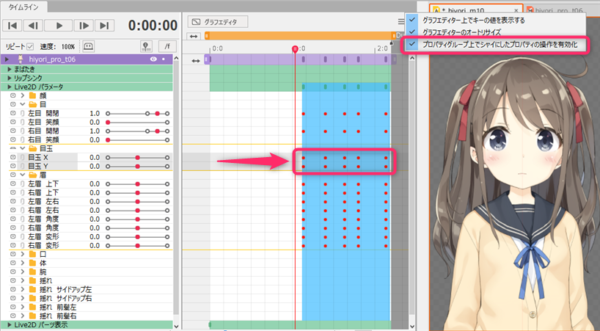
チェックが外れている:
以下の画像でも同じように「目玉」をシャイにして、緑色のプロパティグループを選択後、全体のキーフレームを右に移動させています。
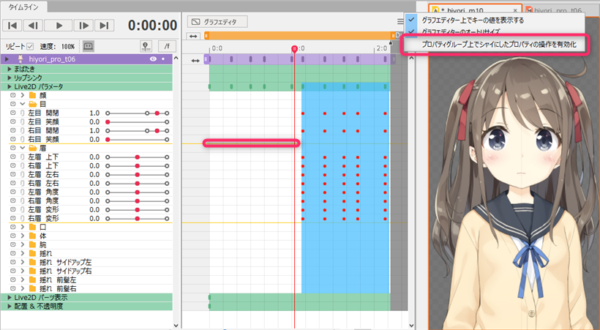
その後、シャイを解除して「目玉」のキーフレームを確認すると、全体の移動の影響を受けていないことが確認できます。